win10wifi连上但上不了网怎么办 win10连接wifi却无法上网如何修复
更新时间:2023-09-15 09:37:52作者:zheng
有些用户在使用win10电脑的时候发现电脑出现虽然连接上了wifi,却依旧无法上网的情况。今天小编给大家带来win10wifi连上但上不了网怎么办,有遇到这个问题的朋友,跟着小编一起来操作吧。
解决方法:
1.打开网络和共享界面,在右下角wifi图标处右键。
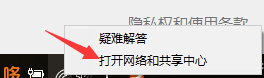
2.点击你的wifi名称,如图。
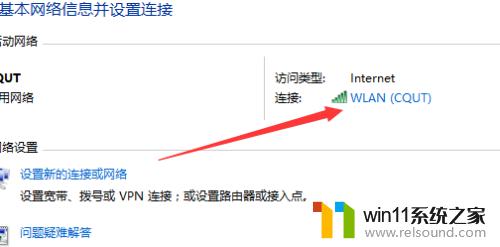
3.点击属性
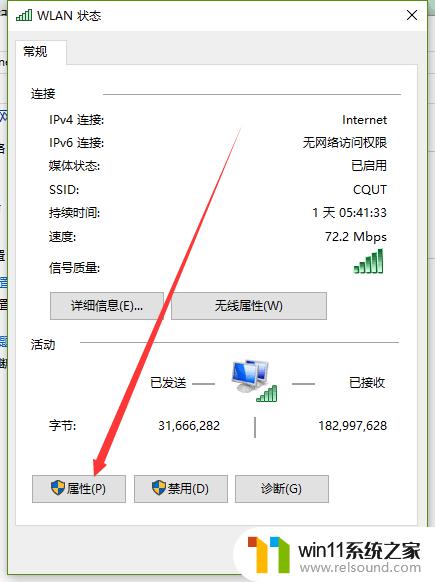
4.选择到IPV4处,点击属性
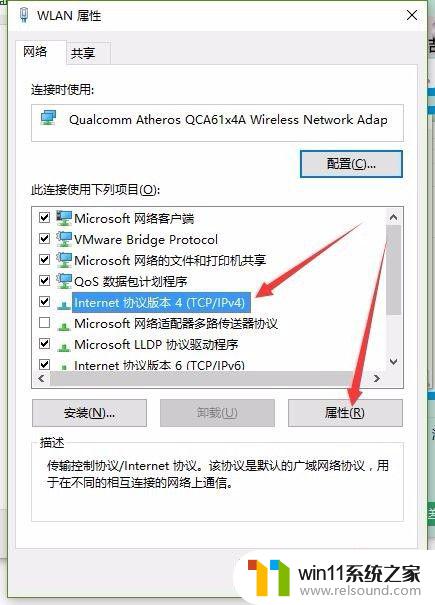
5.如图,把2个箭头所指的改为自动获取。保存退出。试试看看能否连上。
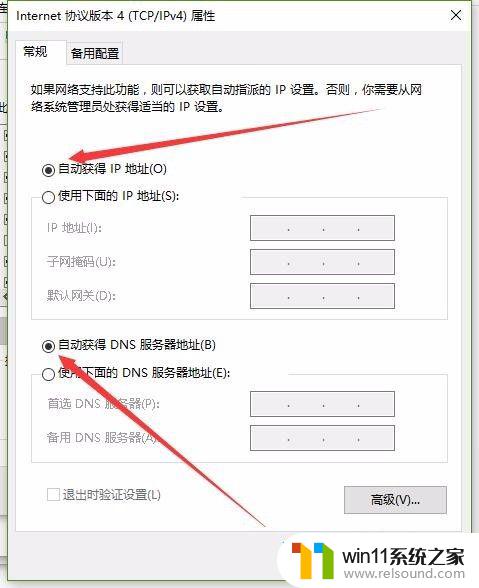
以上就是win10wifi连上但上不了网怎么办的全部内容,如果有遇到这种情况,那么你就可以根据小编的操作来进行解决,非常的简单快速,一步到位。















